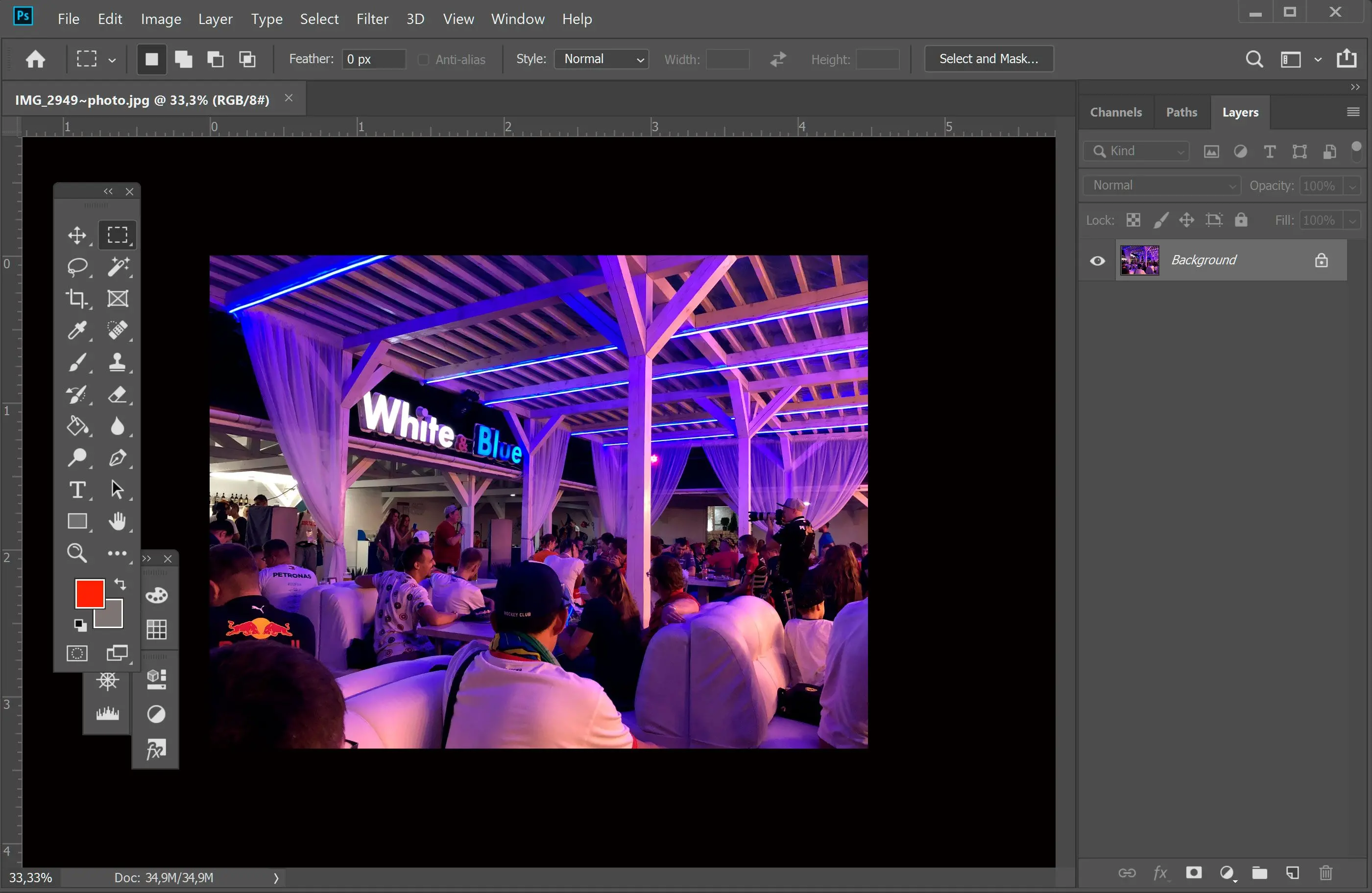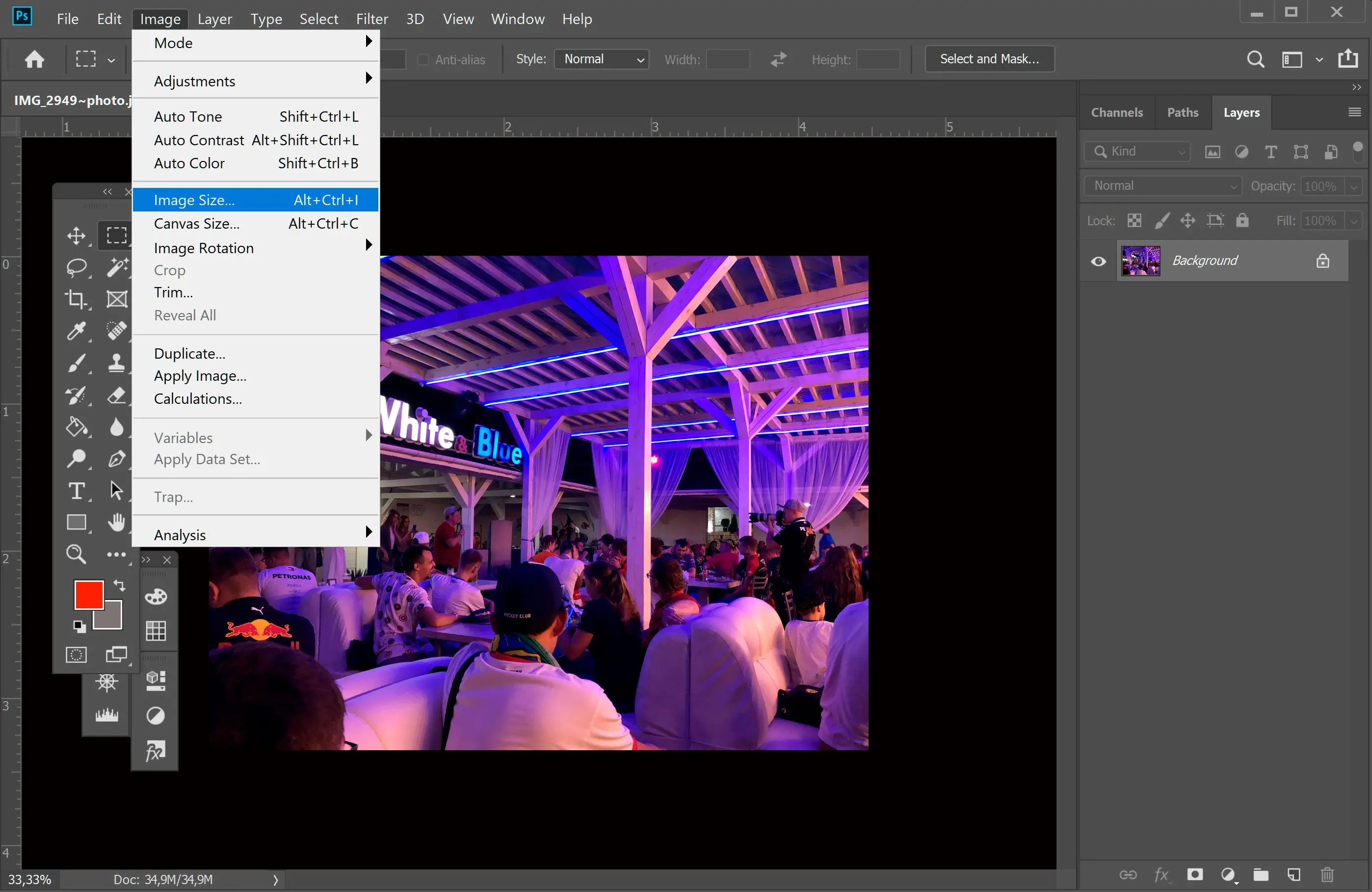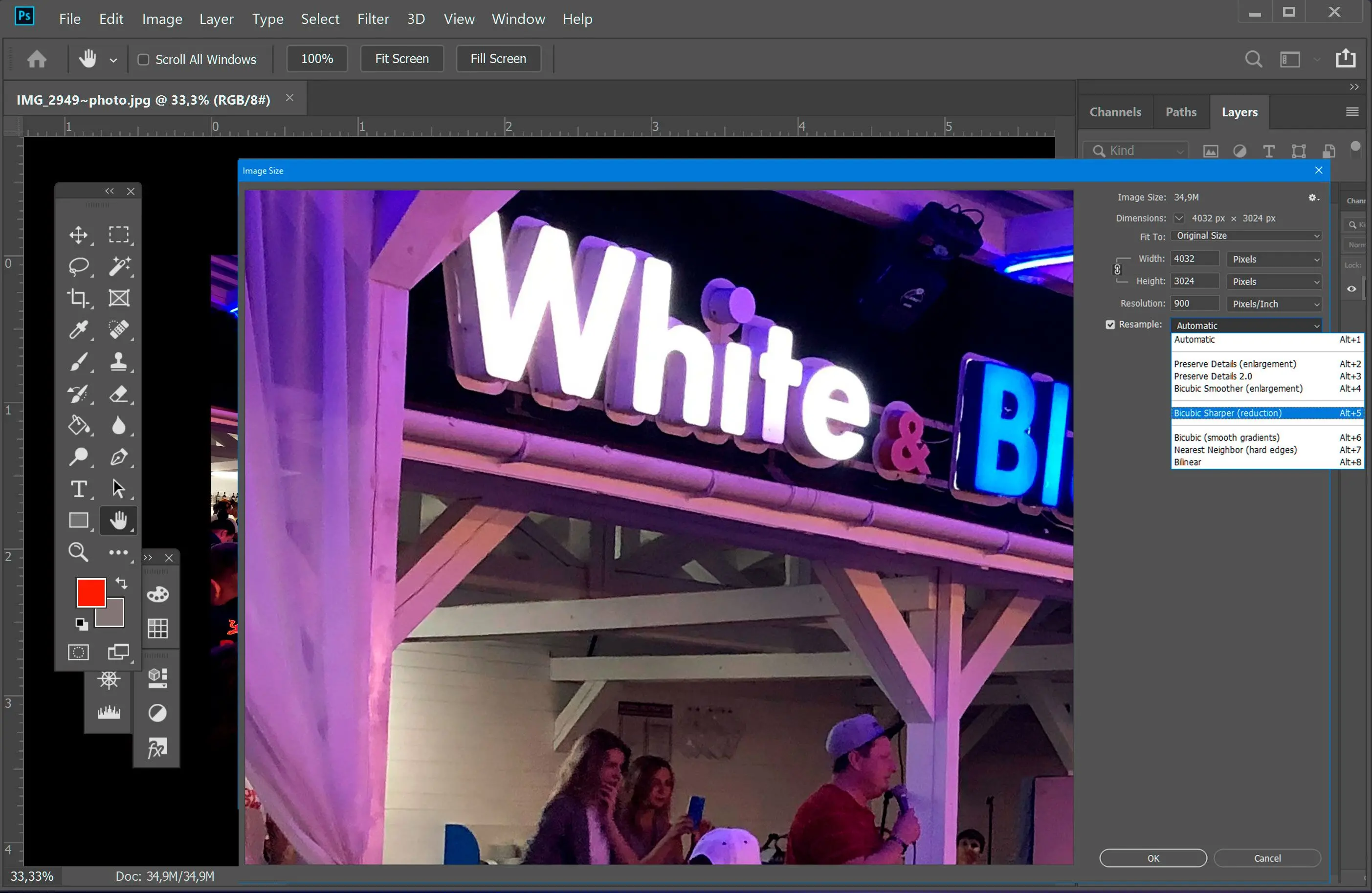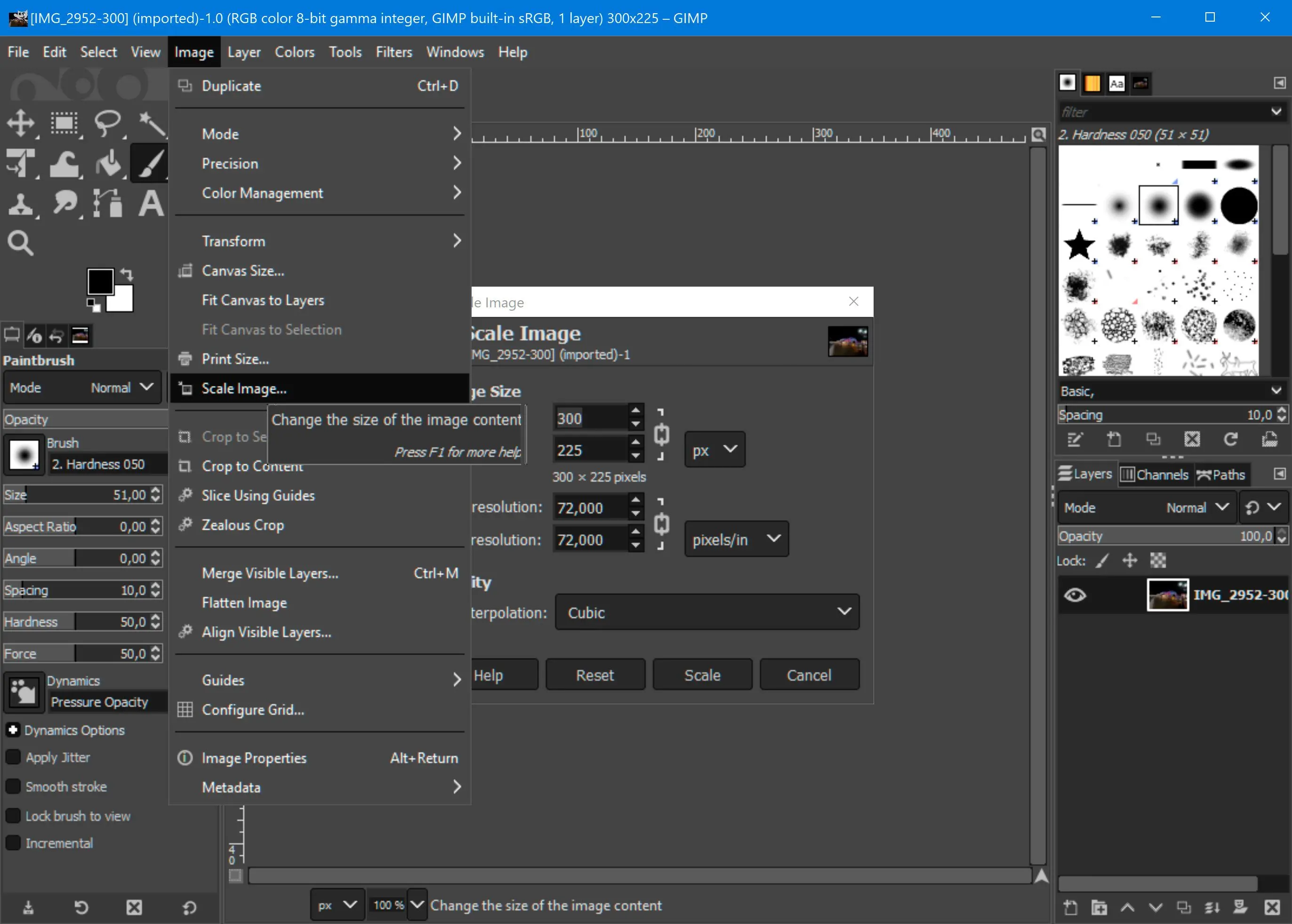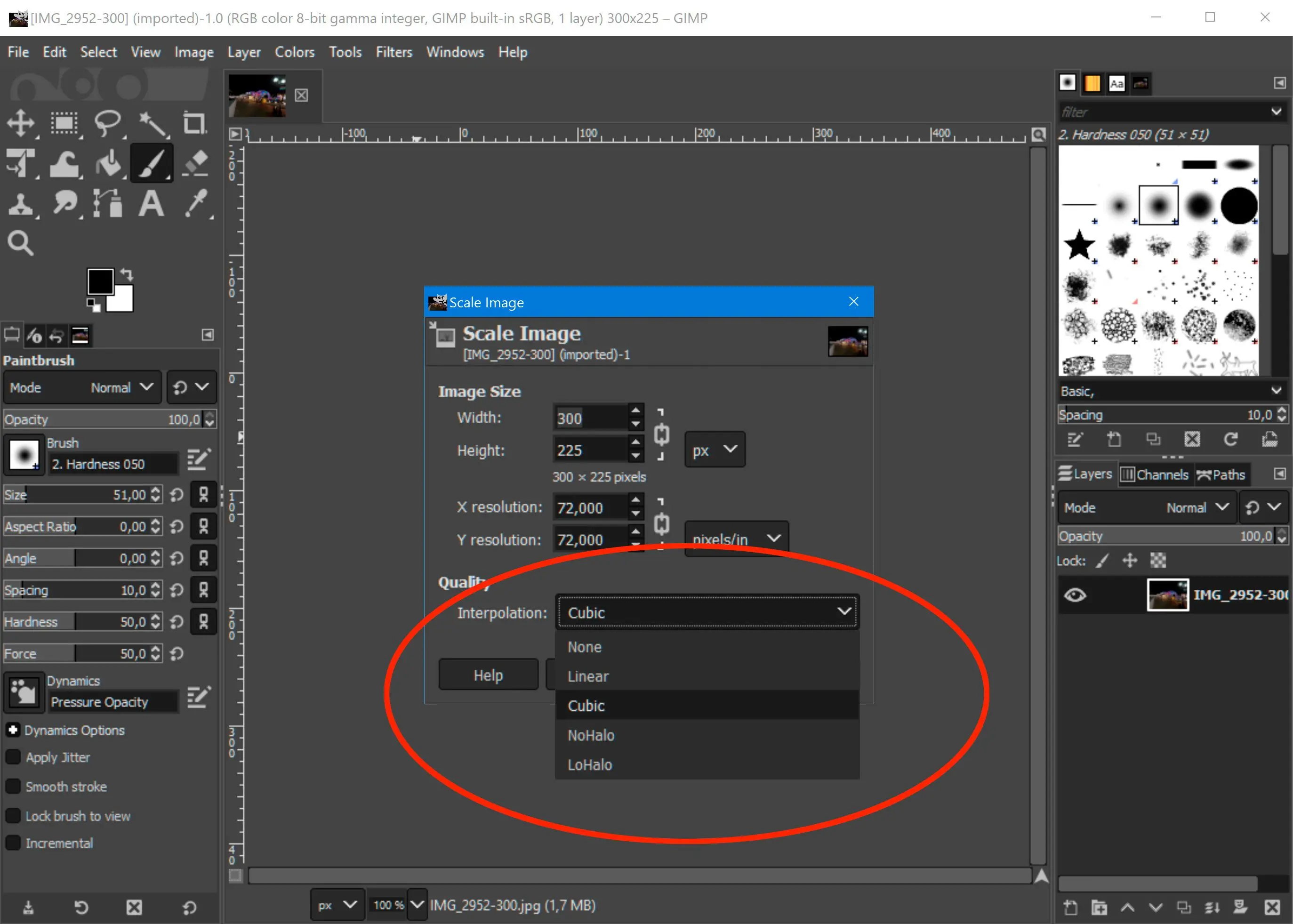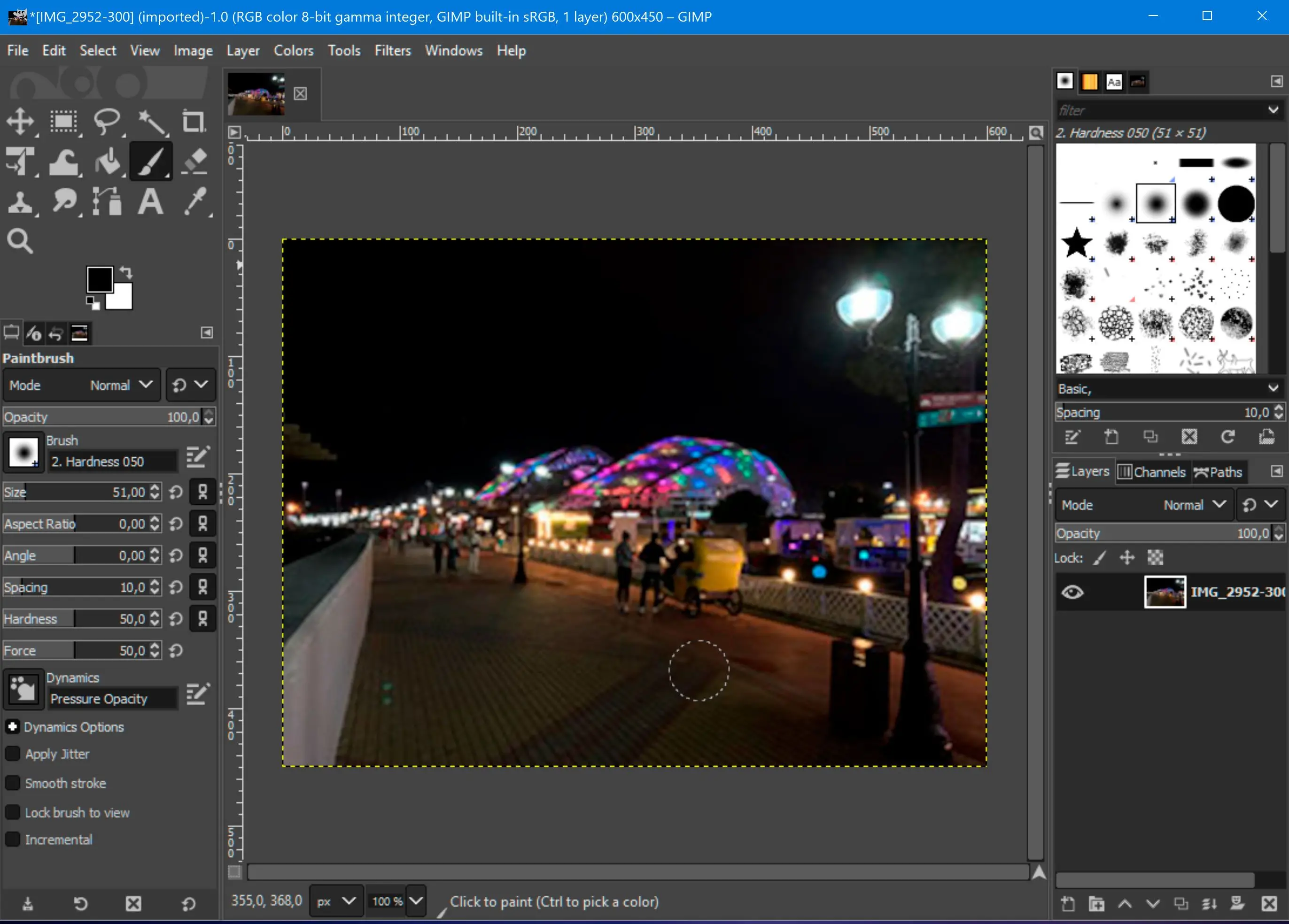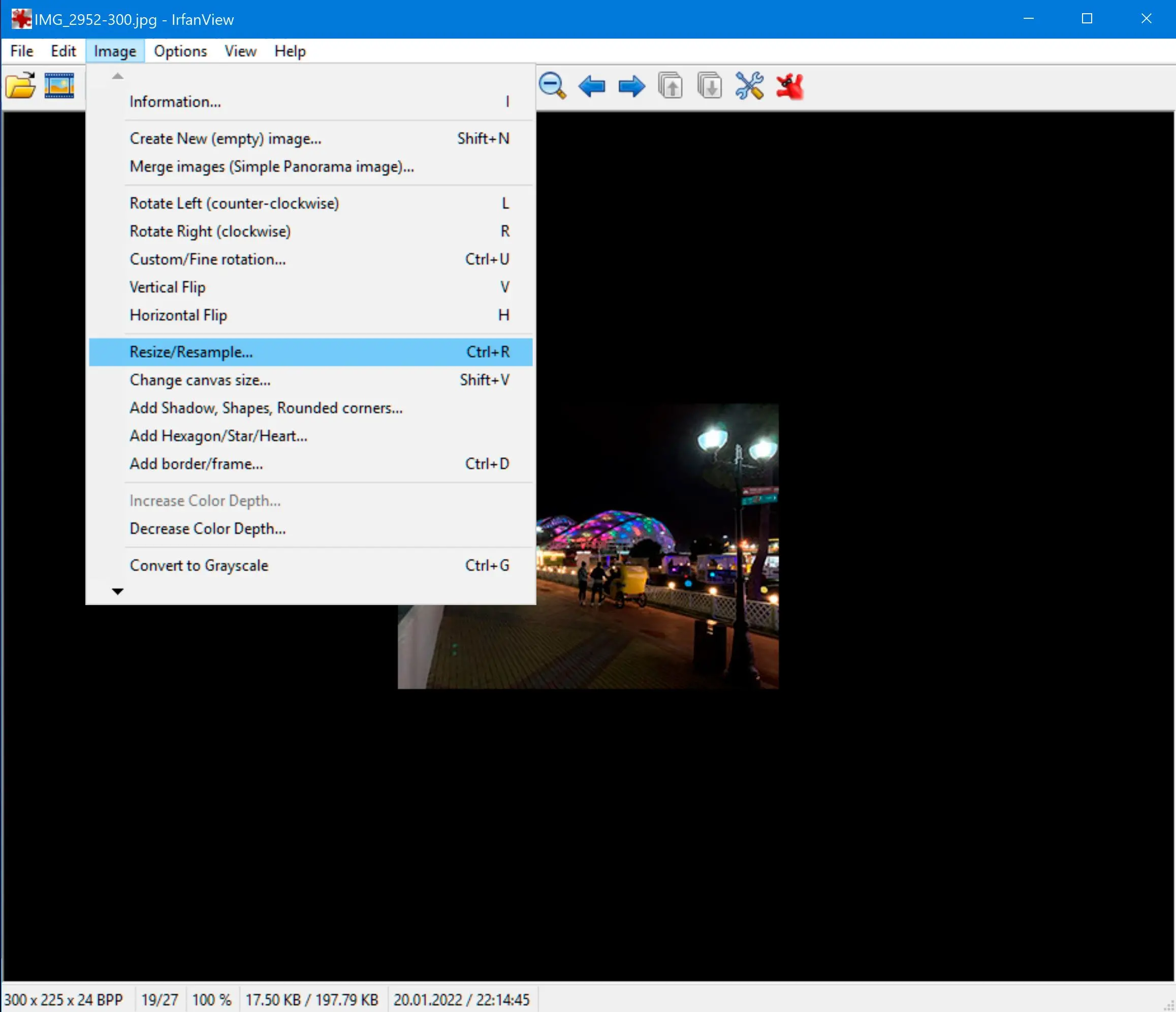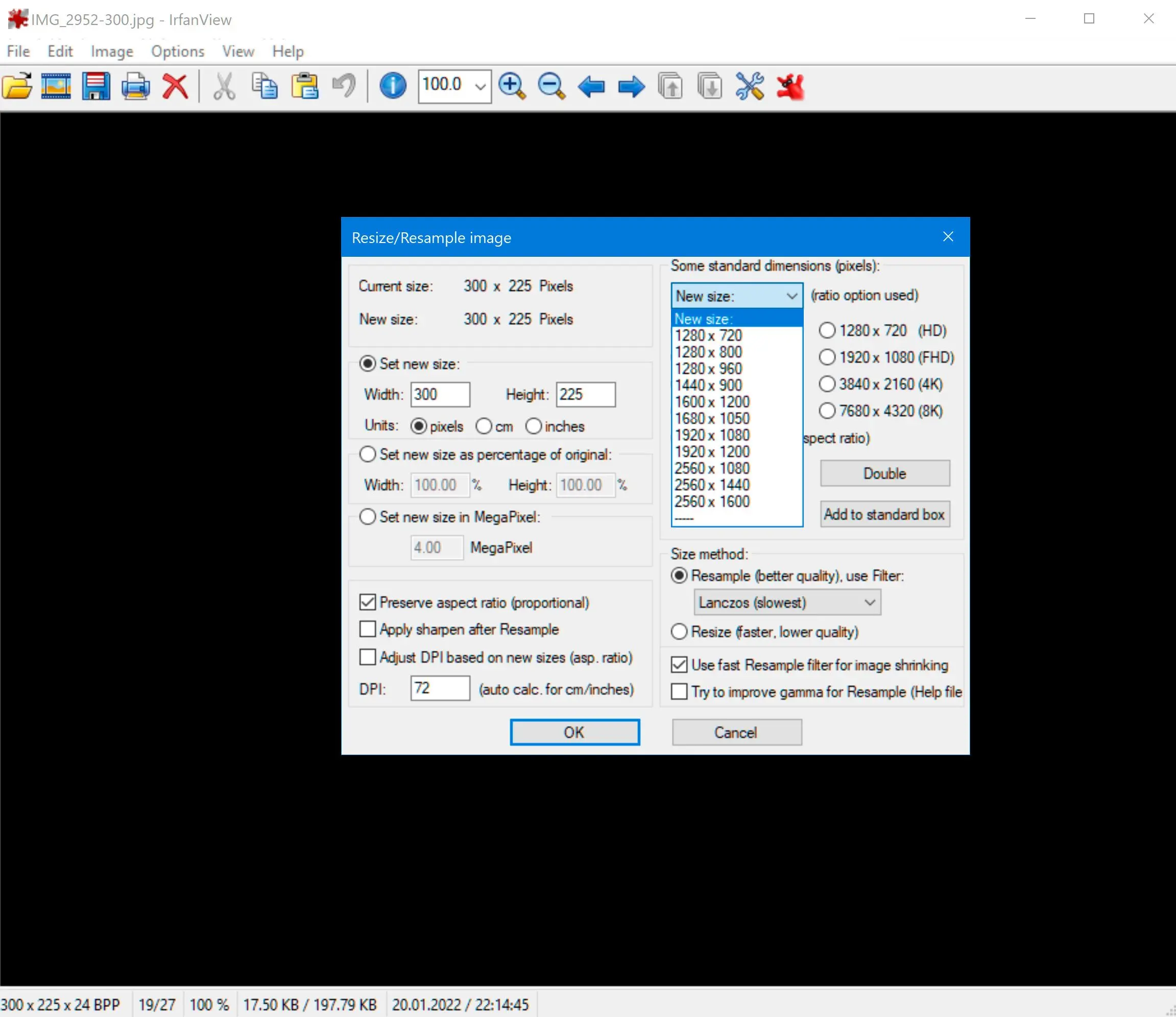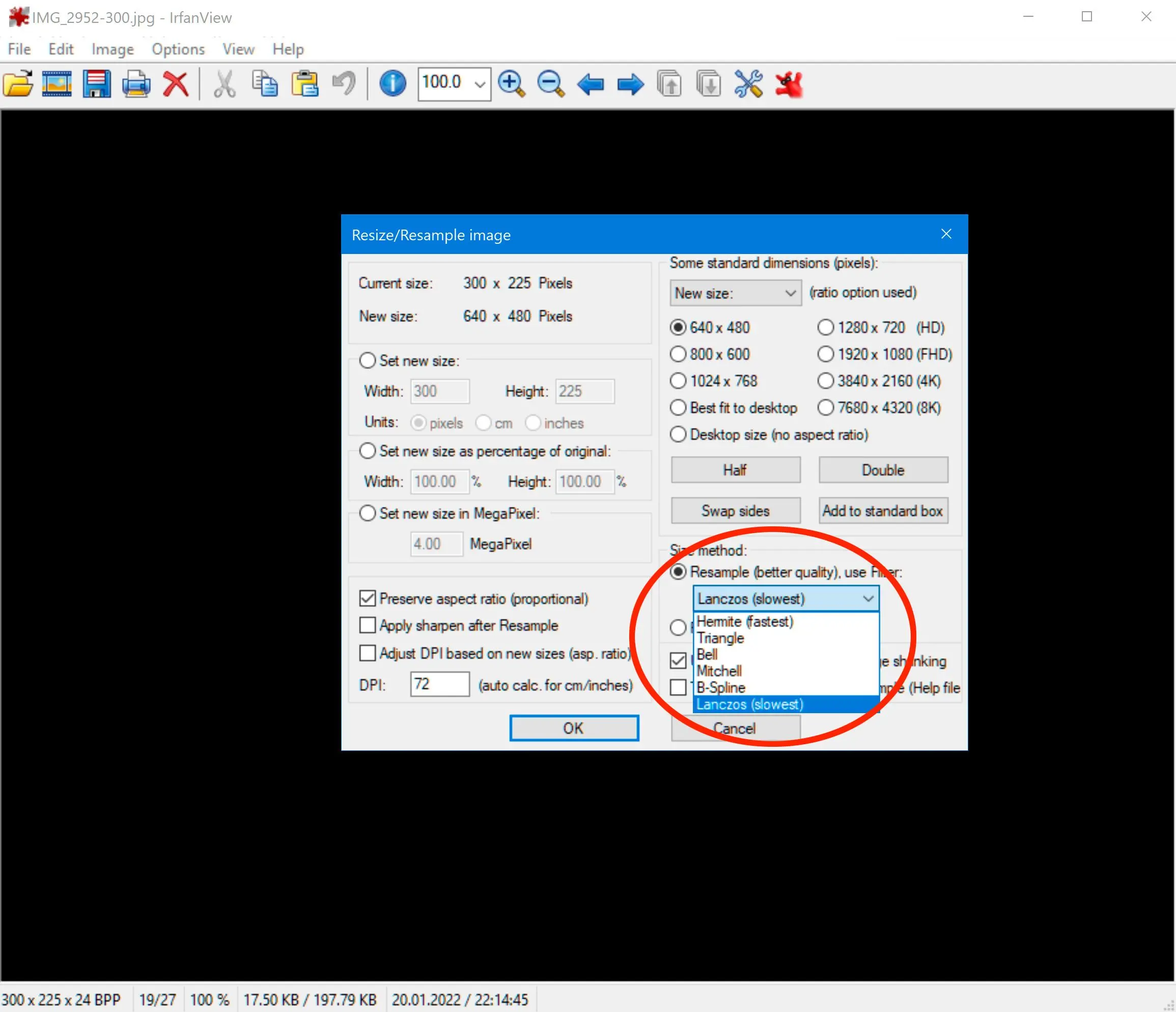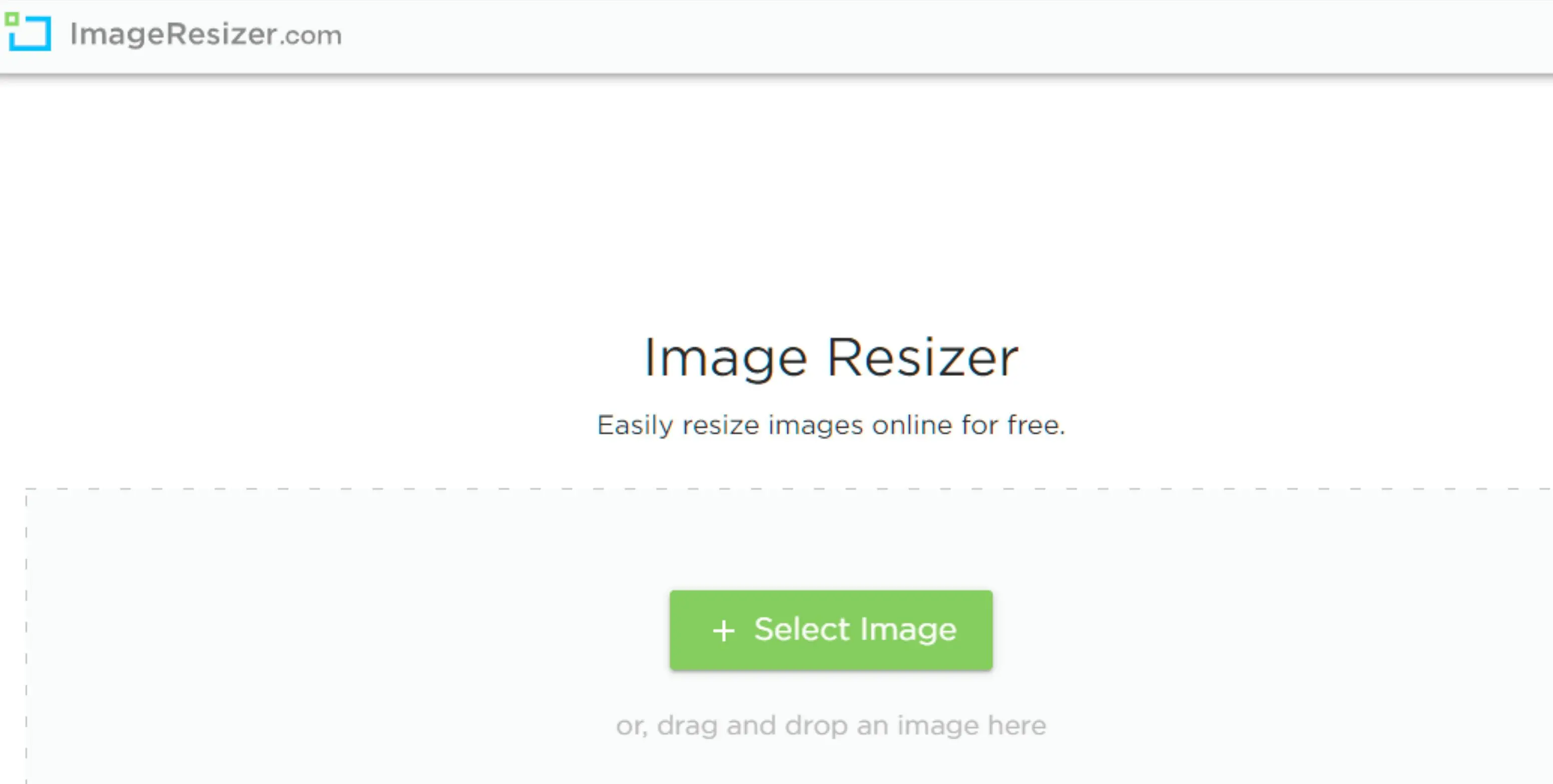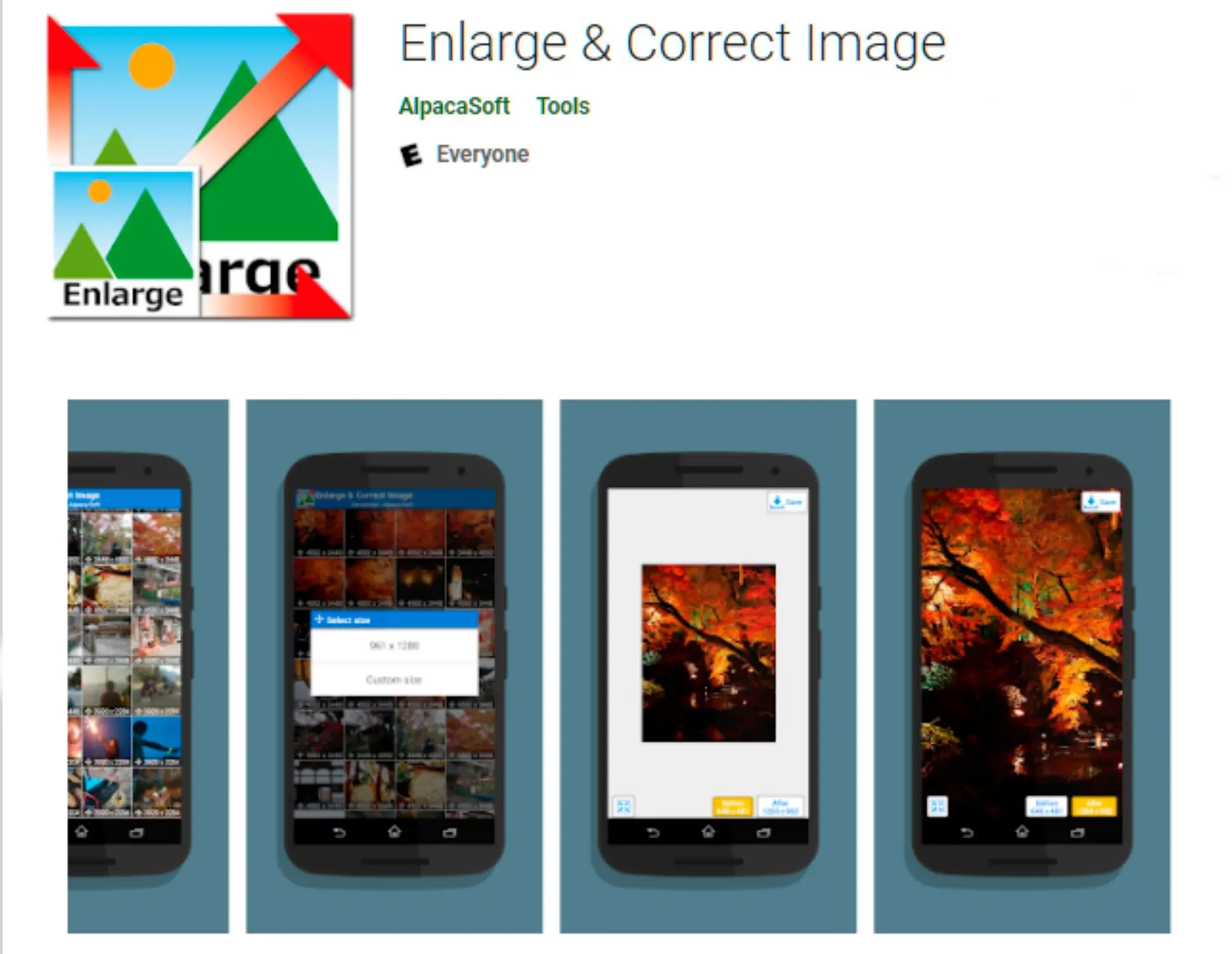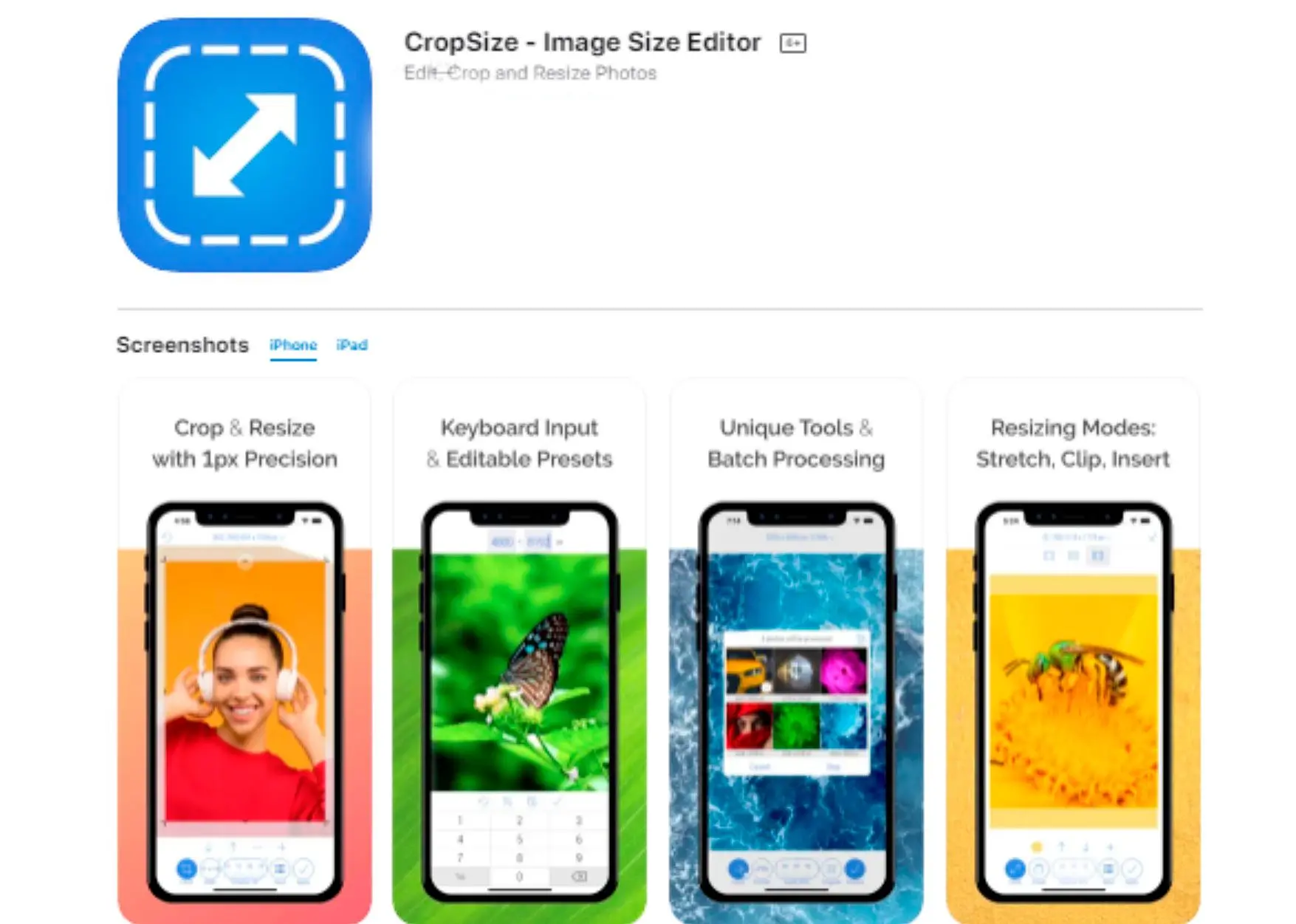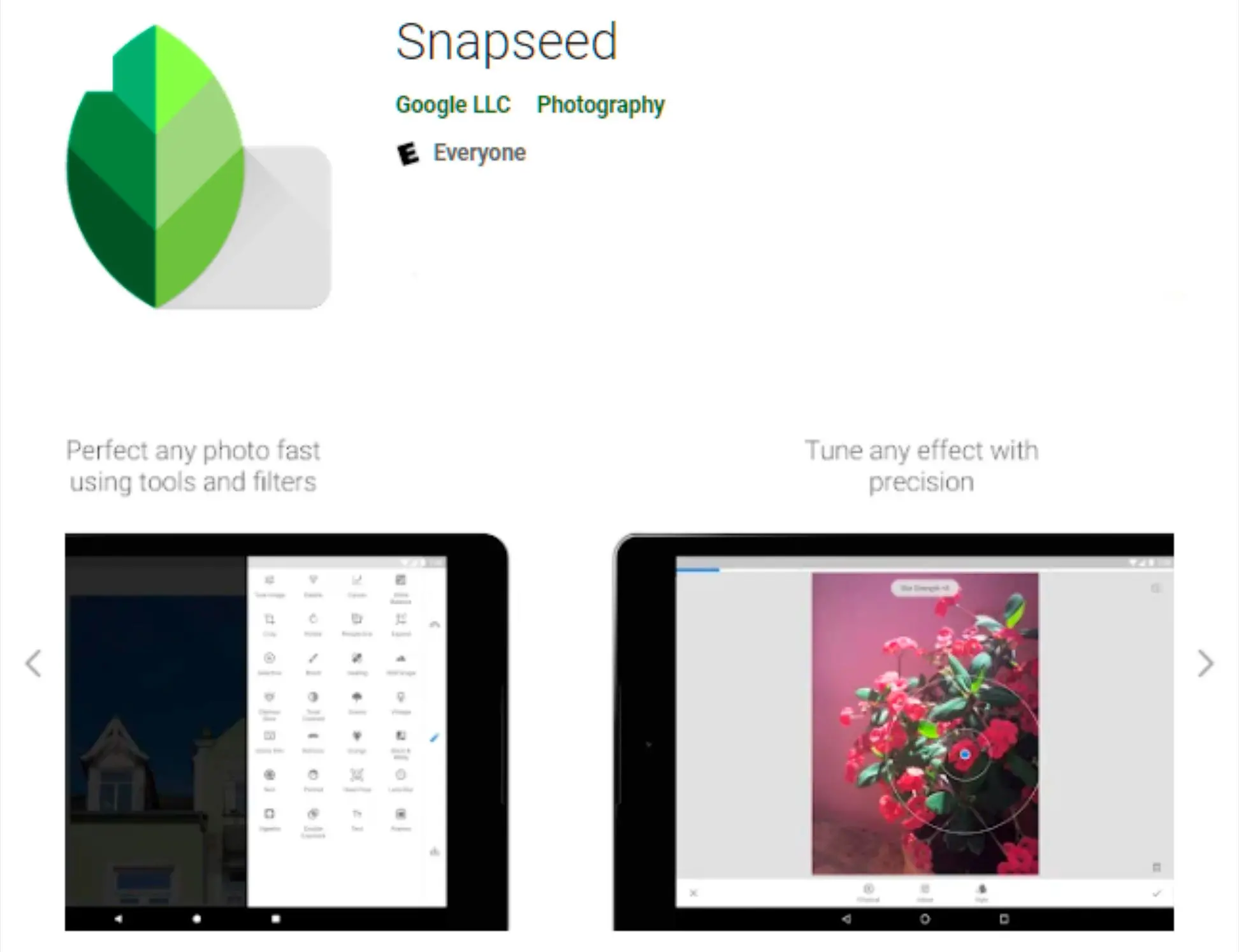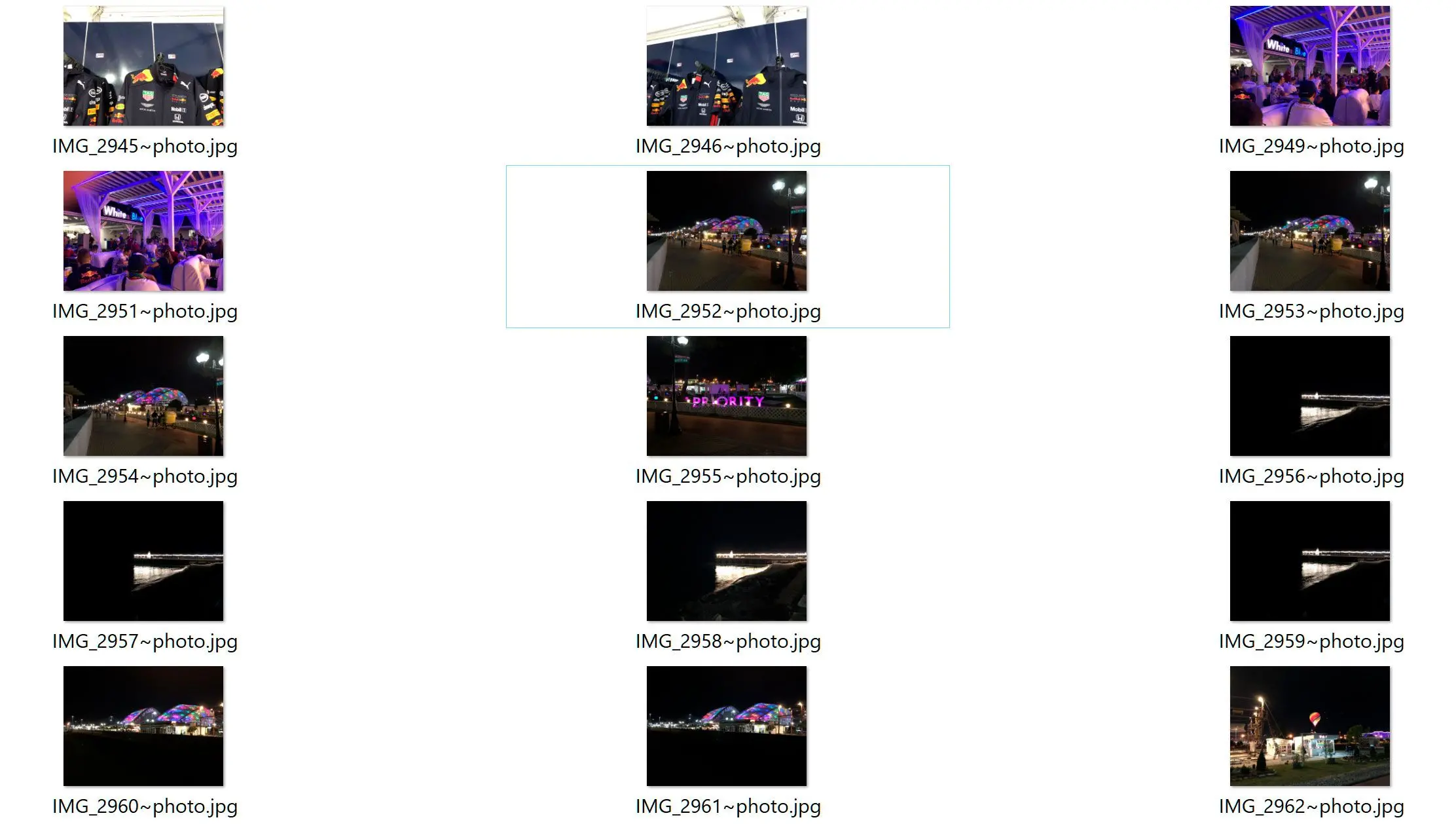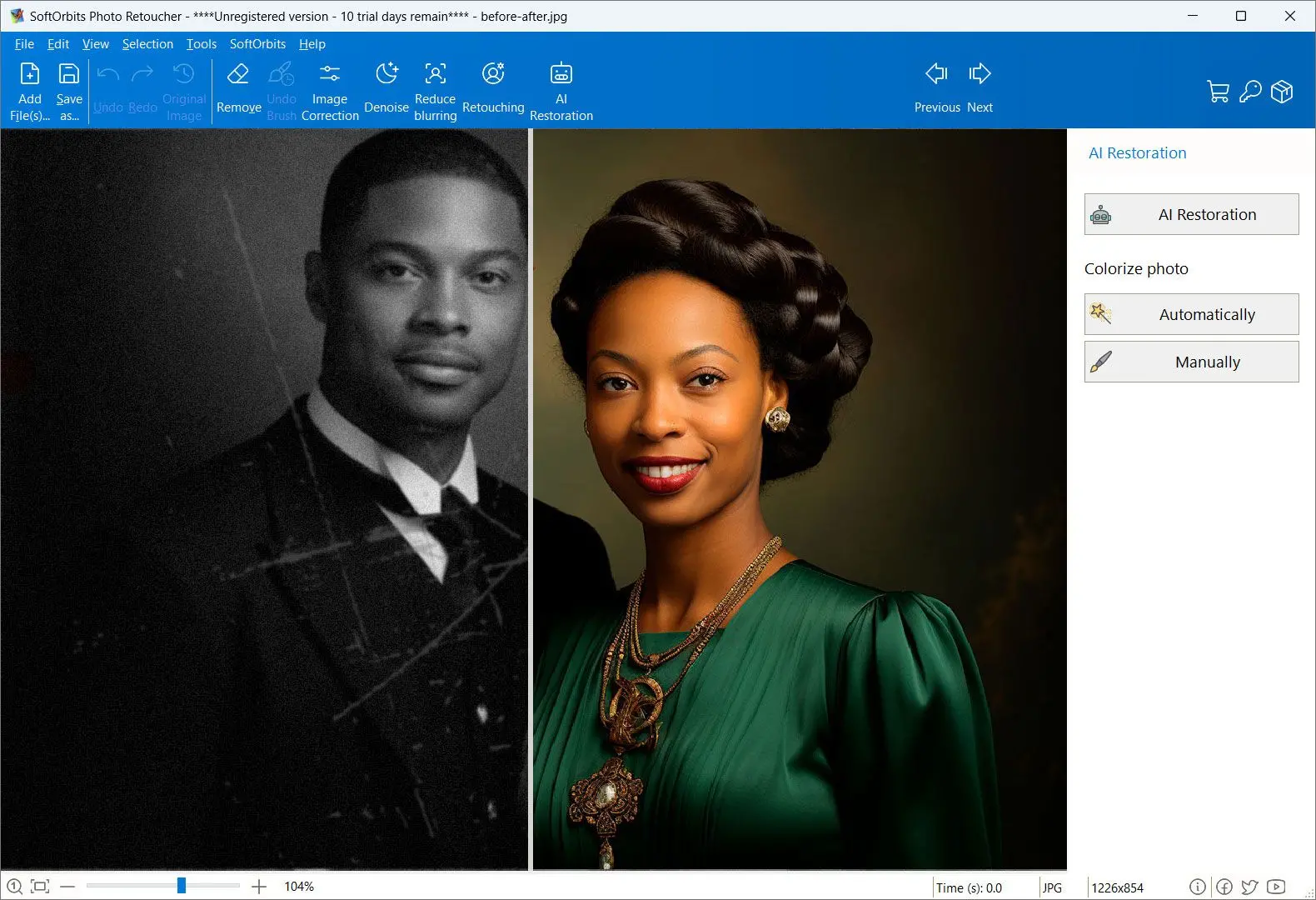Metodo n. 3: Il miglior software di ingrandimento fotografico del 2025
Insieme a Photo Retoucher e Photoshop, è possibile provare altri programmi. Selezioniamo i prodotti per le recensioni in base a ciò che piace alla gente e a ciò che è popolare. La nostra fase di test si concentra sull'evidenziare le principali caratteristiche di un prodotto e sull'identificare il suo software più adatto. Recensioni degli utenti dai migliori siti ci guidano nella creazione delle nostre recensioni di prodotto. Raccogliamo feedback dai nostri utenti, comprendendo le loro opinioni sul software SoftOrbits e altri prodotti.
``` Prioritizzo software che offrono un'ampia gamma di algoritmi di ricampionamento, quali bicubico, Lanczos e del vicino più prossimo. Tali algoritmi determinano l'interpolazione dei pixel per crearne di nuovi, incidendo in modo significativo sulla qualità finale dell'immagine. Apprezzo inoltre software con funzionalità avanzate quali riduzione del rumore, nitidezza e correzione del colore, che possono contribuire a mitigare gli artefatti che spesso derivano dall'ingrandimento dell'immagine. In SoftOrbits, il nostro obiettivo è fornire informazioni accurate e affidabili.

![]()
GIMP
GIMP è un software open source ed è completamente gratuito!Come utilizzare le funzioni di ingrandimento super-risoluzione fotografica di GIMP
IrfanView
Disponibile per Windows, IrfanView richiede un abbonamento nominale per uso commerciale.Come GIMP, IrfanView ha anche un'opzione per il ridimensionamento frattale! Ecco come utilizzarla:
How to use IrfanView
ON1 Resize AI
Se sei un fotografo professionista e hai frequentemente bisogno di modificare e ingrandire le tue immagini, puoi provare lo strumento ON1, che ha appena lanciato una nuova versione 2025.Richiede un abbonamento a pagamento, ma offre risultati eccellenti utilizzando le sue avanzate tecniche di ingrandimento Genuine fractal, che sono persino migliori di Photoshop. Puoi facilmente trasformare una foto a 480p in uno sfondo 4K senza perdere qualità qui!
Anche il suo utilizzo è semplice e sul loro sito web sono disponibili numerose guide per l'utente e tutorial per aiutarti.
Tra le numerose opzioni, è necessaria chiarezza. Nessun problema. Consultare la tabella comparativa per determinare il software di immagine più adatto.
Tabella comparativa
| Caratteristica | SoftOrbits Photo Retoucher | GIMP | IrfanView | ON1 |
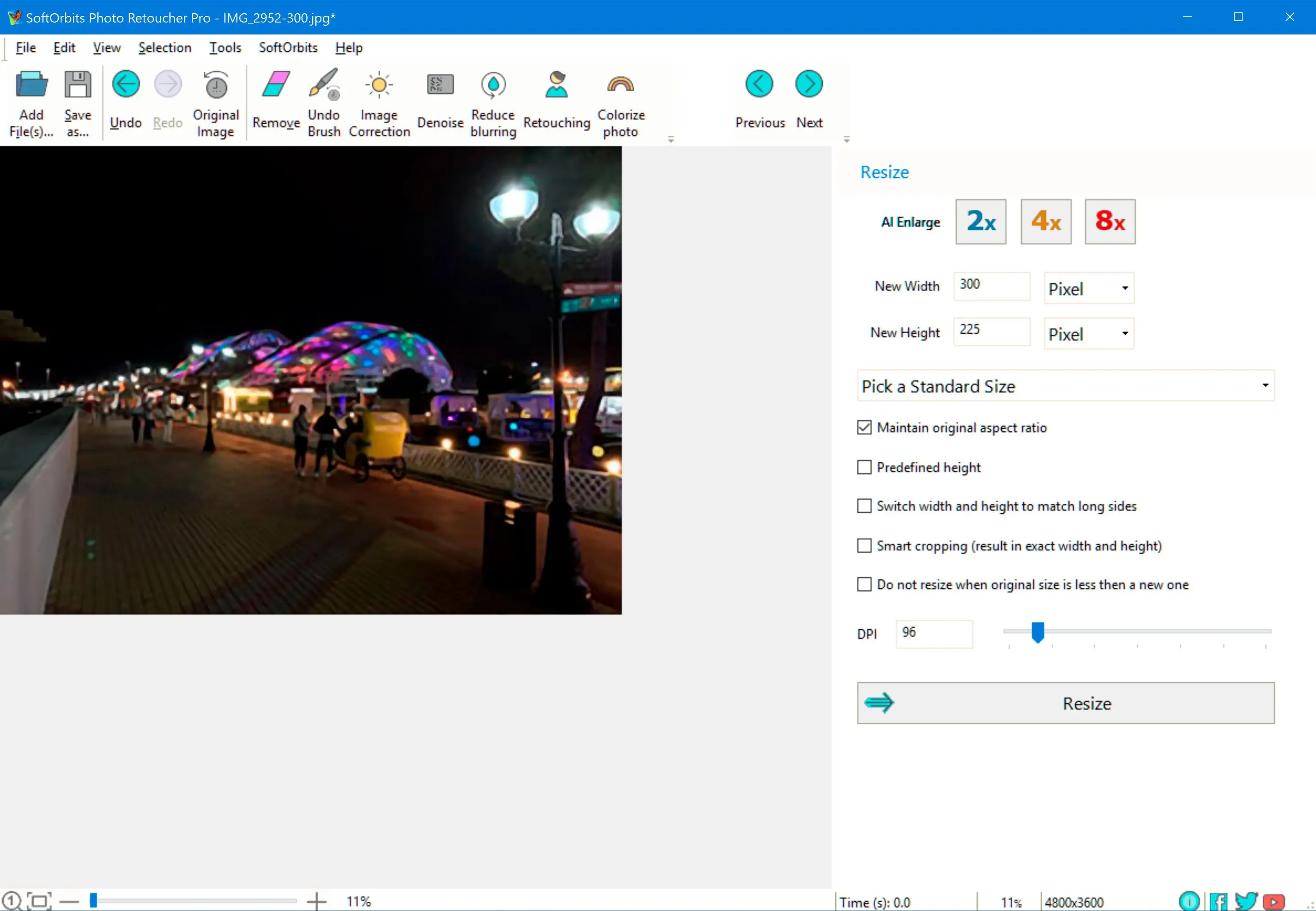 |
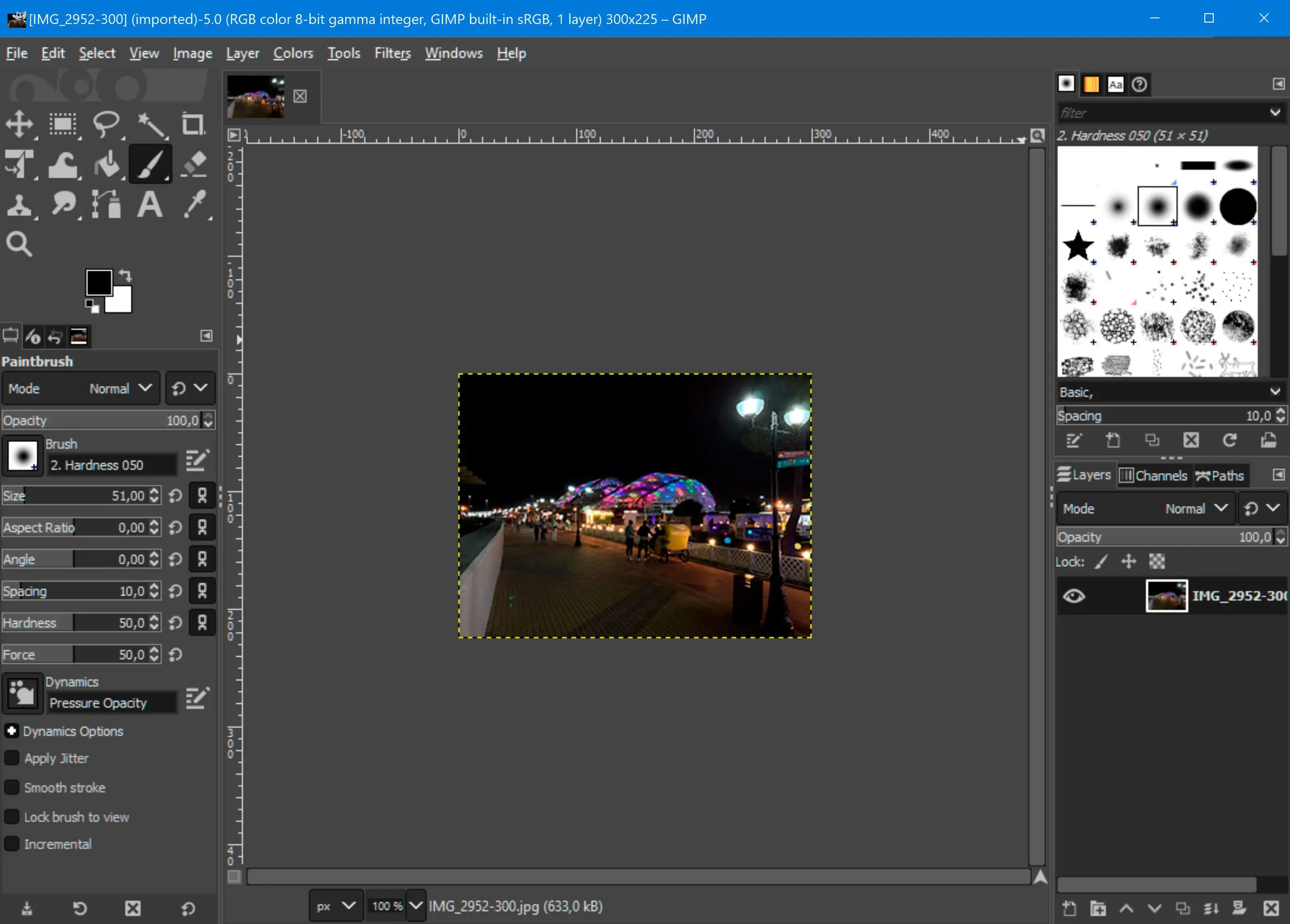 |
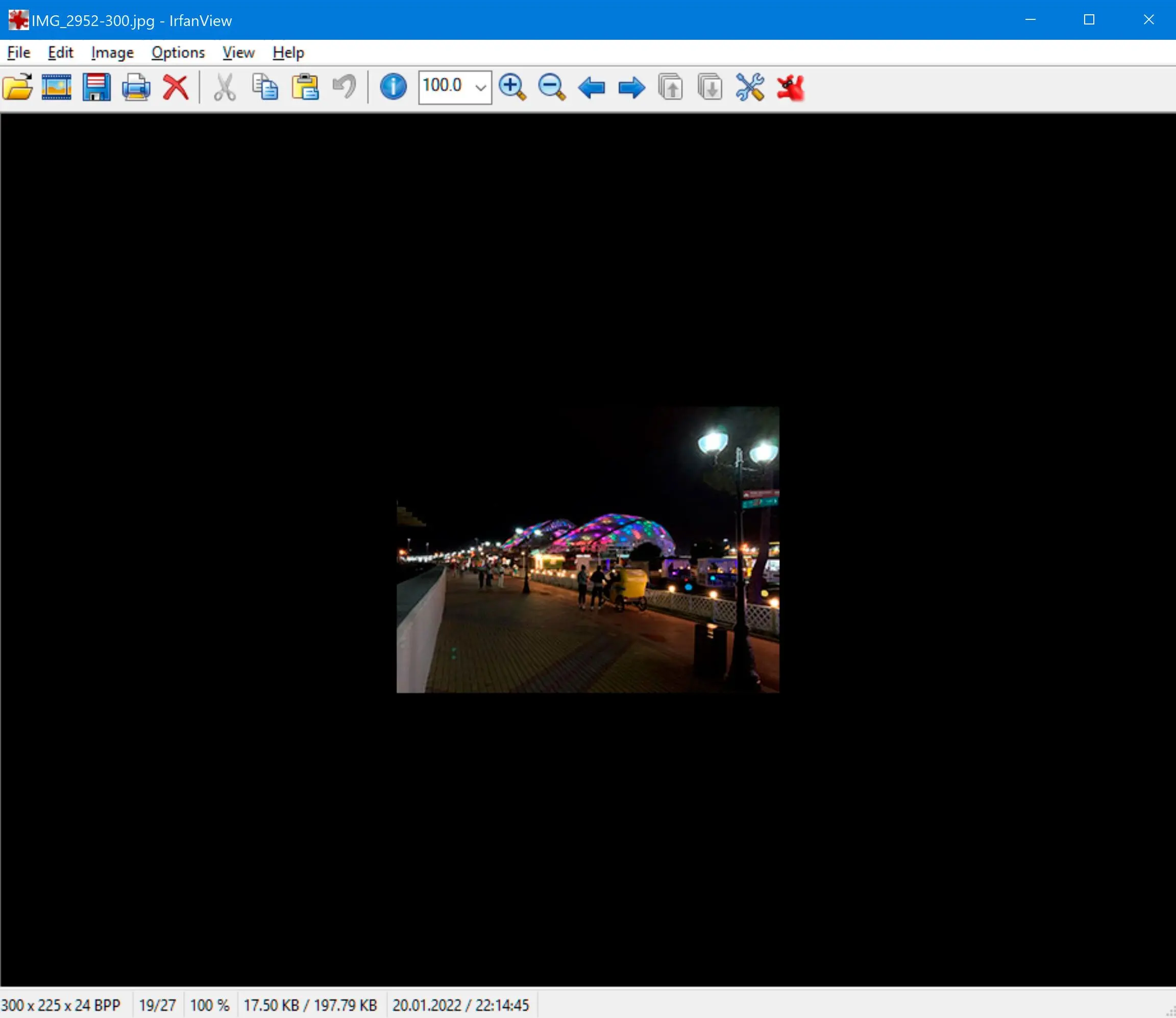 |
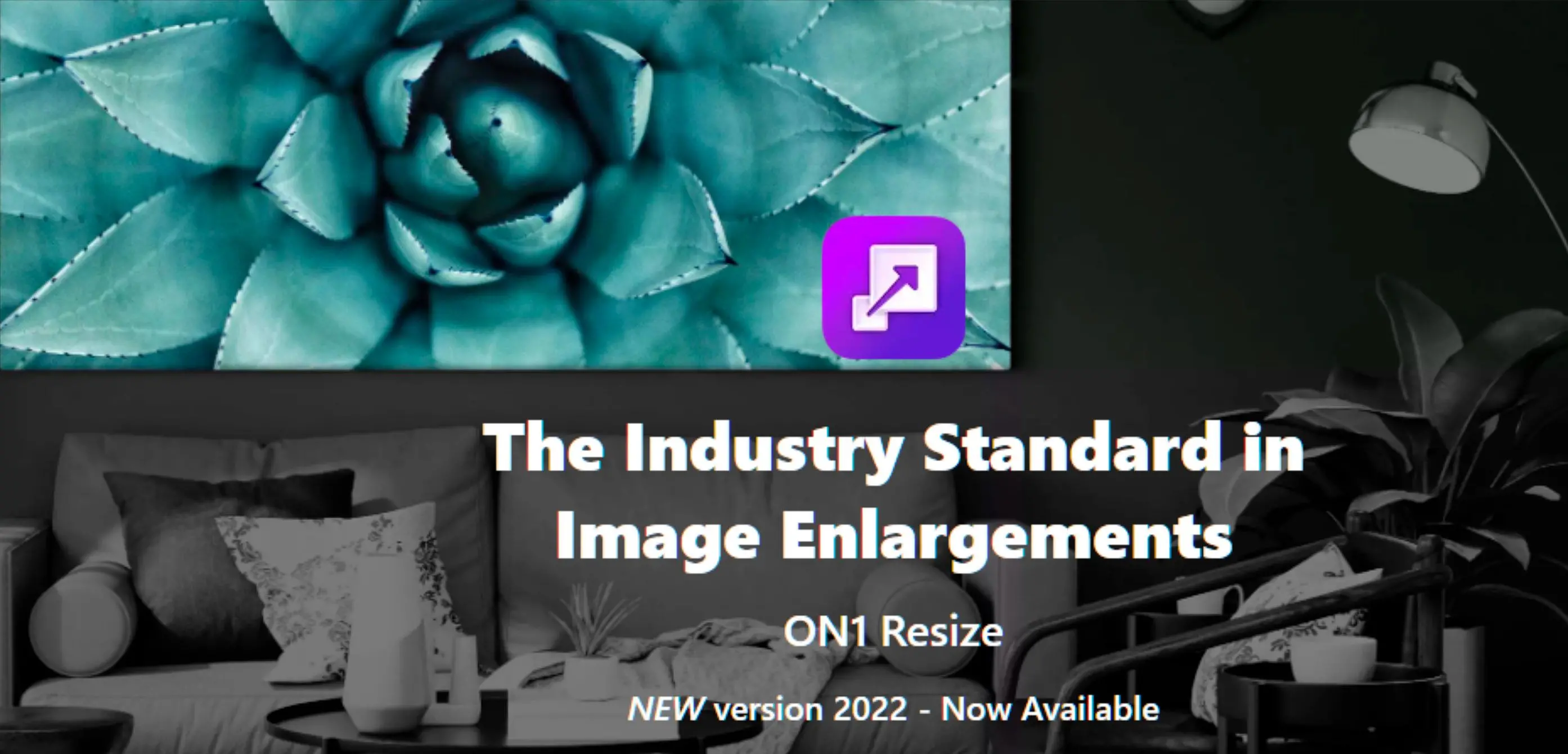 | |
| Prezzi | Versione di prova gratuita, piani a pagamento a partire da $19.99/anno | Gratuito | Gratuito per uso personale, $12 per uso commerciale | $99.99/anno |
| Piattaforma | Windows | Windows, macOS, Linux | Windows | Windows, macOS |
| Algoritmi di Ricampionamento | Bilineare, Bicubico | Lanczos, Mitchell, Sinc | Lanczos | Algoritmo proprietario basato sull'intelligenza artificiale |
| Elaborazione Batch | Sì | No | No | Sì |
| Conversione RAW | No | No (richiede plugin) | No | No |
| Argomentazione di vendita unica | Interfaccia facile da usare, funzionalità aggiuntive di restauro fotografico | Open-source, ampie capacità di fotoritocco | Leggero, prestazioni veloci, strumenti di editing di base | IA avanzata per l'upscaling con perdita minima di qualità |